WPS表格如何设置“定时备份”?
1、击桌面”wps表格“,打开”wps表格“,如下图所示。
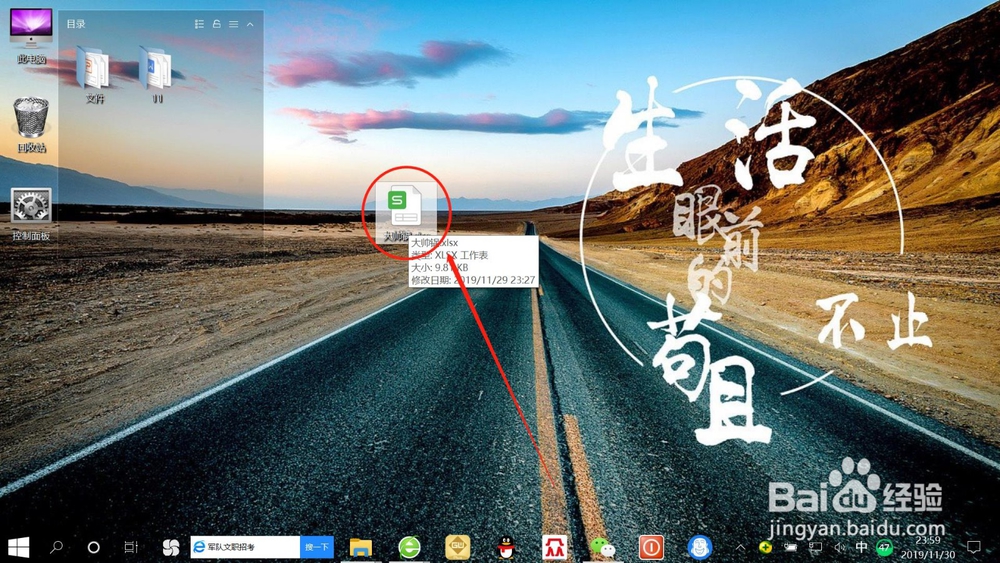
2、接着,点击“文件”——“定时备份与恢复”,如下图所示。
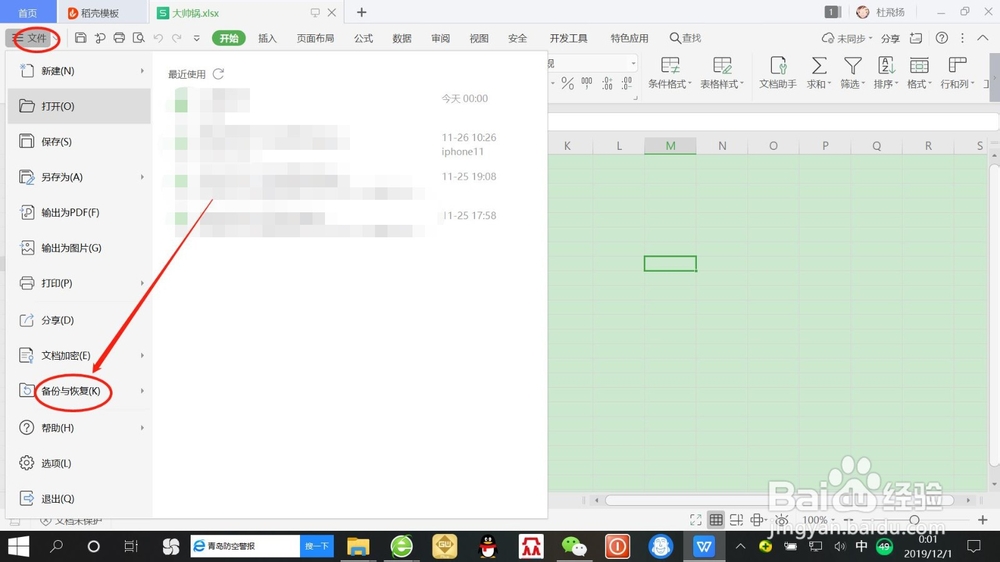
3、然后,点击“备份中心”,打开”备份中心“,如下图所示。
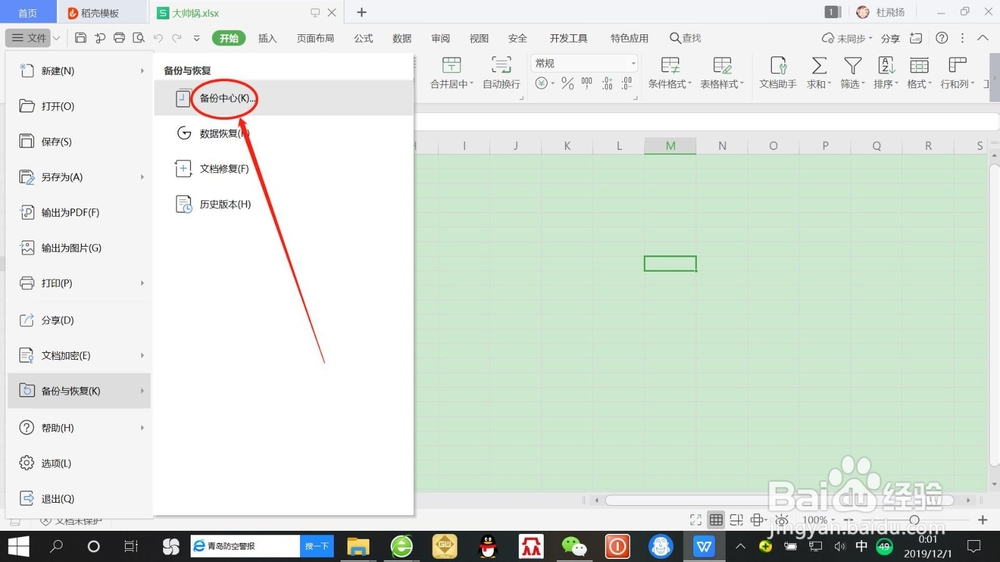
4、在”备份中心“窗口,点击”设置“,进入”备份中心“设置,如下图所示。
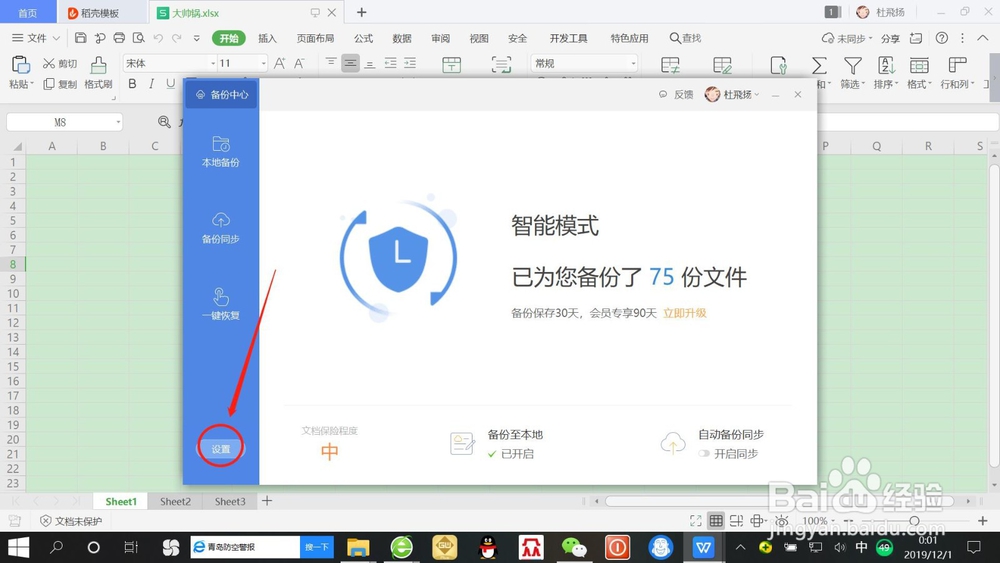
5、在”备份中心“设置中,点击”定时备份“,设置定时备份时间间隔,即可进行定时备份,如下图所示。
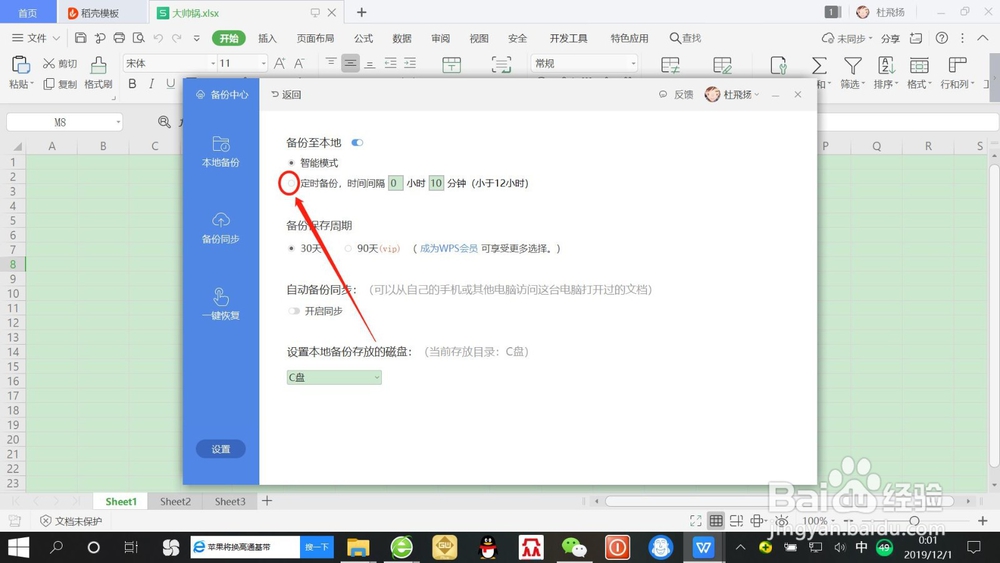
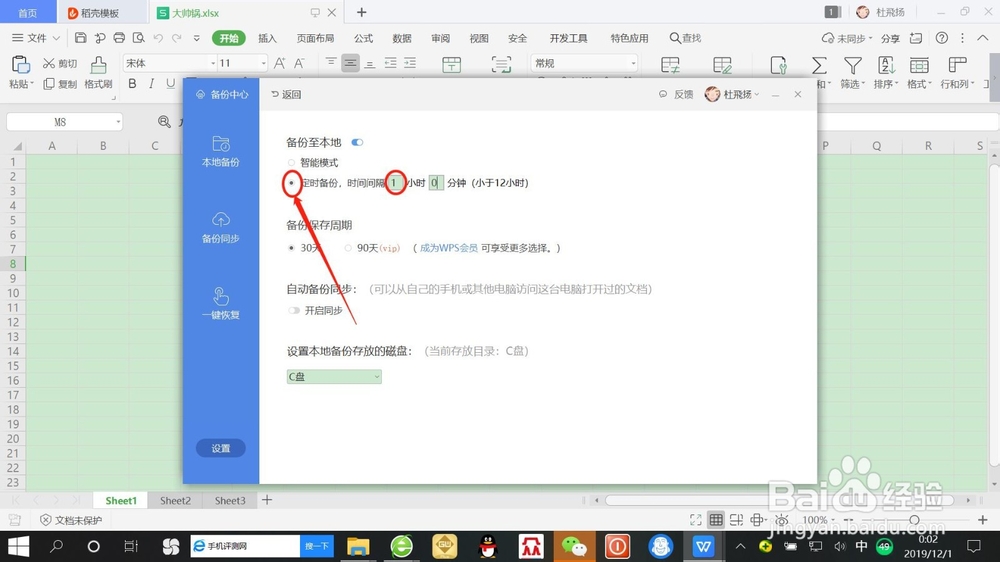
1、双击WPS表格 ,打开”WPS表格“。
2、点击“文件”——“定时备份与恢复”。
3、点击”备份中心“。
4、点击”设置“。
5、点击”定时备份“,设置定时备份时间间隔。
声明:本网站引用、摘录或转载内容仅供网站访问者交流或参考,不代表本站立场,如存在版权或非法内容,请联系站长删除,联系邮箱:site.kefu@qq.com。
阅读量:26
阅读量:25
阅读量:80
阅读量:162
阅读量:107